Cum să tăiați audio în Audacity: cea mai bună abordare pe care vă puteți baza
Uneori nu putem evita să înregistrăm o pistă audio mai lungă decât ne-am dorit și, într-un fel, ne umple spațiul de stocare. Prin urmare, veți avea nevoie de o aplicație care vă poate ajuta să tăiați sunetul înregistrat. Și vorbind despre aplicația de tăiere audio, Audacity este aici pentru a întinde o mână.
Poate că sunteți nou în Audacity sau încă mai căutați modalități de împărțire a fișierelor audio, ei bine, astăzi este ziua voastră norocoasă! Pentru că în această postare, vă vom oferi toate informațiile de care veți avea nevoie cum să tăiați un sunet în Audacity. Consultați informațiile ghidului din lista de mai jos.
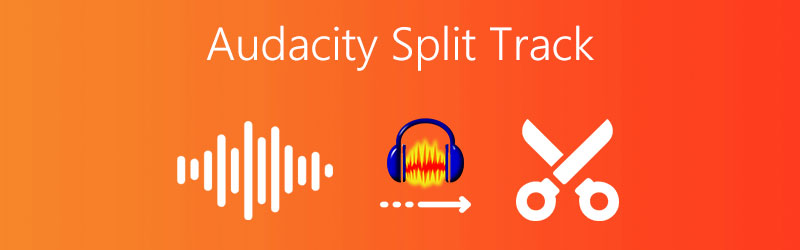
- Partea 1. Cum să tăiați FLAC în Audacity
- Partea 2. Mod profesional de a împărți piesa audio
- Partea 3. Cum să tăiați audio online
- Partea 4. Întrebări frecvente despre cum să tăiați audio în Audacity
Partea 1. Cum să tăiați FLAC în Audacity
Având în vedere faptul că aveți deja aplicația Audacity, dar nu știți cum să decupați un sunet, această parte a acestei postări vă va arăta modul corect de a face acest lucru. Singurul lucru de care veți avea nevoie este să consultați informațiile ghid de mai jos pentru a tăia cu succes un sunet în Audacity.
Pasul 1: În Audacity, deschideți clipul audio cu care doriți să operați. Apoi apăsați tasta F1 de pe tastatură și faceți clic pe marcatorul de pe regiunea pe care doriți să o tăiați.
Pasul 2: După aceea, pentru a tăia piesa audio, apăsați tasta Editați | × secțiunea apoi Clip Boundaries pentru ca clipurile dvs. să fie împărțite în două. Apoi apăsați tasta Despică sau Controlul I pe tastatură.
Pasul 3: După ce ați terminat de urmat toți pașii de mai sus, apăsați tasta Șterge tasta de pe tastatură pentru a prelua controlul asupra fișierului audio. Puteți decide dacă doriți să ștergeți complet fișierul sau să-l mutați într-o altă locație din fișier. Și acum aveți fișierul audio tăiat.
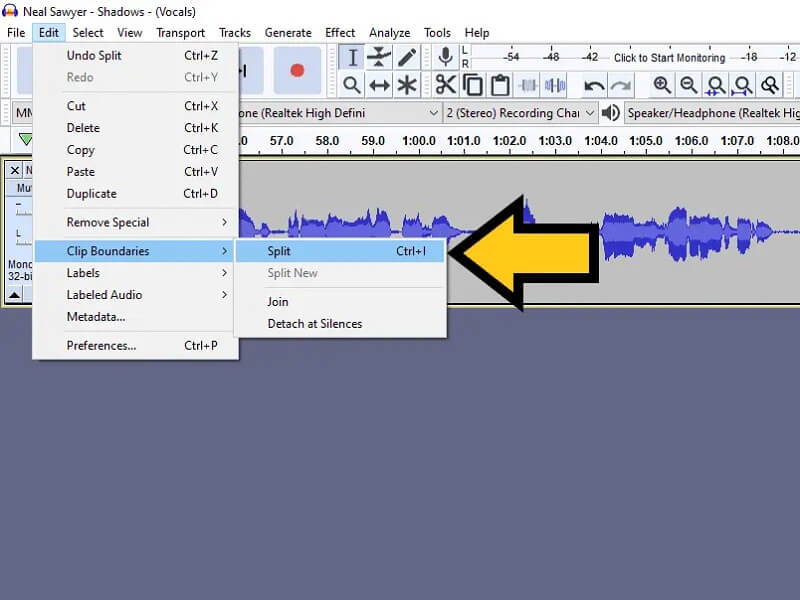
Partea 2. Mod profesional de a împărți piesa audio
Dacă sunteți în căutarea unui profesionist care încă nu a folosit aplicația, nu mai merge departe pentru că Vidmore Video Converter este cel pe care îl cauți! Această aplicație poate fi descărcată atât pe Mac, cât și pe Windows. În afară de asta, Vidmore este construit cu o interfață ușor de utilizat, ceea ce îl face și mai favorabil pentru utilizatori.
În plus, această aplicație primește acceptarea utilizatorului este caracteristicile sale ușoare de navigare. Nu trebuie să aveți multe cunoștințe când vine vorba de aspectele tehnice ale software-ului, deoarece puteți tăia sau tăia cu ușurință piesele audio aici. Sună interesant, nu? Deci, fără alte prelungiri, iată pașii detaliați, dar ușor de urmat, pentru a împărți pista audio folosind această aplicație.
Pasul 1: Descărcați Vidmore Video Converter
Accesați browserul dvs. și căutați Vidmore Video Converter sau încercați să faceți clic pe unul dintre butoanele Descărcare de mai jos. După aceea, instalați și rulați aplicația pe sistemul dvs.
Pasul 2. Adăugați fișierul țintă
După ce software-ul a pornit, faceți clic pe Adăugați fișiere butonul din colțul din stânga sus al ecranului sau pur și simplu apăsați butonul La care se adauga simbol în centrul ecranului și alegeți sunetul pe care doriți să îl tăiați.
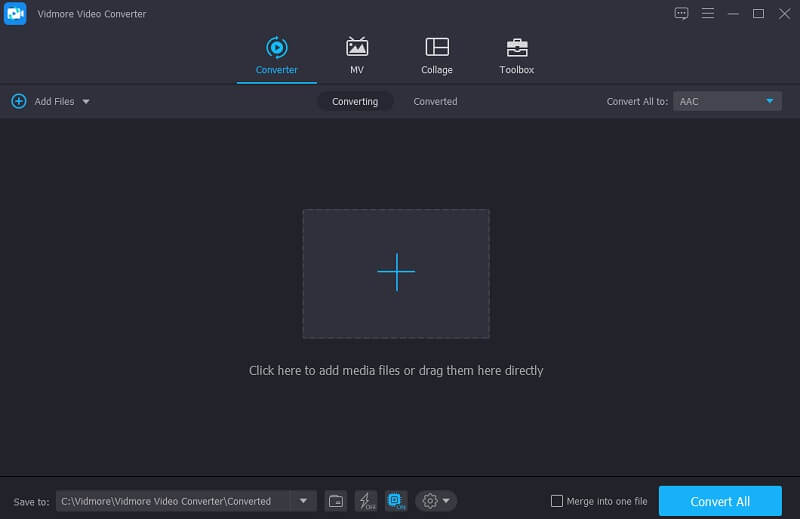
Pasul 3. Tăiați fișierul audio
După ce ați adăugat fișierul țintă, faceți clic pe Foarfeca pictograma de lângă ea pentru a fi ghidată prin funcțiile de editare. Pur și simplu plasați cursorul peste zona fișierului pe care doriți să-l păstrați pentru a-l decupa. Sau puteți face clic pe Split rapid pentru a tăia clipurile audio în diferite regiuni, punând numărul în care doriți să fie împărțit fișierul Împărțit după medie fila. Apoi, faceți clic pe salva filă.
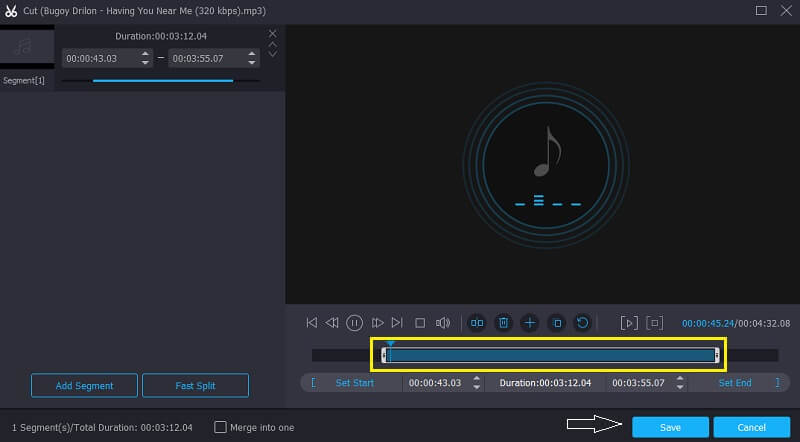
Pasul 4. Salvați fișierul audio
După ce ați terminat cu ajustările fișierului dvs., selectați Conversia tuturor butonul pentru a finaliza tăierea și conversia acestuia. Cam despre asta e!
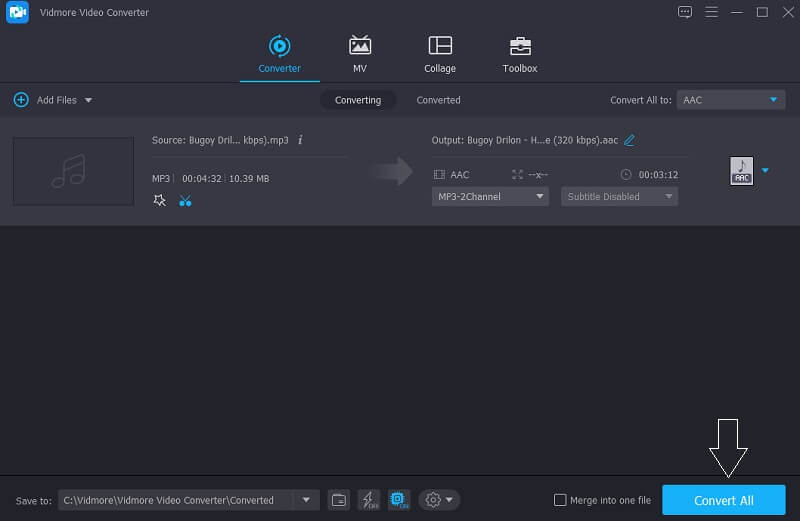
Partea 3. Cum să tăiați audio online
Să presupunem că nu aveți suficient spațiu de stocare pentru a descărca o altă aplicație, dar chiar trebuie să vă tăiați fișierul audio, așa că vă puteți baza pe instrumentele online oferite de internet. Prin aceste aplicații bazate pe web, nu va trebui să vă faceți griji că aveți un alt instrument pentru a vă tăia melodiile audio, deoarece îl puteți utiliza în continuare fără a fi nevoie să îl descărcați. Și acum, vă vom arăta cele două instrumente online pe care vă puteți baza pentru a tăia fișierele audio. Aruncă o privire la informațiile lor de mai jos.
1. Alter audio
Prima pe lista de aplicații bazate pe browser pe care vă puteți baza pe tăierea fișierului audio este Audioalter. Această aplicație oferă funcții bogate, cum ar fi panoul automat, egalizatorul, reductorul de zgomot, eliminatorul vocal, schimbătorul de volum și trimmerul. Și un alt lucru bun despre acest instrument este interfața prietenoasă. Și îi ajută pe utilizatori să ajungă ușor din urmă cu instrumentele sale de editare. Și pentru a vă oferi mai multe detalii despre cum să tăiați un sunet folosind Audioalter, aruncați o privire asupra pașilor indicați mai jos.
Pasul 1: Accesați pagina Audioalter apoi găsiți Trimmer/ Cutter asupra opțiunilor. Încărcați fișierul audio pe care doriți să îl tăiați sau să îl tăiați.
Pasul 2: După aceea, mutați mânerul din stânga și din dreapta al sunetului pe locul în care doriți să tăiați fișierul audio. Apoi faceți clic pe A pastra pentru a păstra fișierul pe care l-ați selectat
Pasul 3: Pentru a tăia cu succes audio, faceți clic pe Trimite butonul din partea dreapta jos a ecranului și, odată ce procesul este încheiat, faceți clic pe Descarca buton.
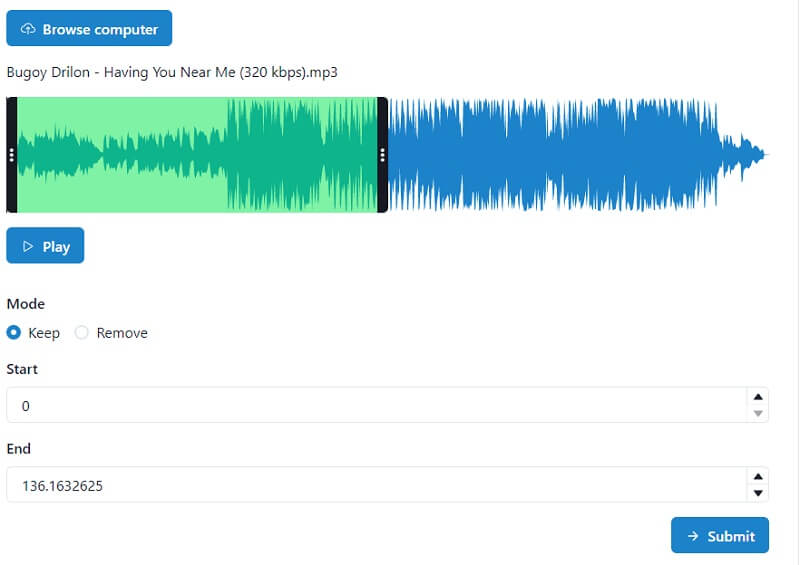
2. Clideo
O altă aplicație de încredere bazată pe browser pe care o puteți folosi pentru a vă tăia fișierele audio este Clideo. Acest instrument acceptă două moduri de tăiere a pistelor audio. Mai întâi, prin mutarea celor două cursore la începutul și la sfârșitul clipului. Al doilea este prin acordarea timpului de care aveți nevoie. La fel ca prima aplicație, acest instrument posedă, de asemenea, o interfață ușor de utilizat, care face mai ușor de stăpânit de către utilizatori. Și pentru o mai bună înțelegere a acestui instrument, aruncați o privire asupra pașilor furnizați mai jos.
Pasul 1: În motorul dvs. de căutare, căutați Clideo: Audio Cutter. Odată ce sunteți condus la pagina oficială, faceți clic pe Alege fișierul pentru a importa clipul țintă.
Pasul 2: După ce ați importat un clip, alegeți dintre opțiunile de mai jos dacă doriți Extrage sau Șterge clipul audio selectat.
Pasul 3: După ce fișierul dvs. a fost tăiat, acum îl puteți salva făcând clic pe Export fila de mai jos.
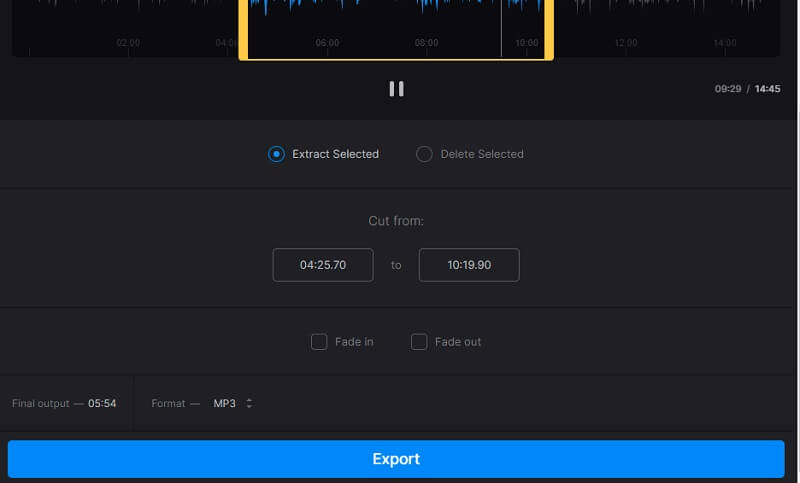
Partea 4. Întrebări frecvente despre cum să tăiați audio în Audacity
1. Pot alege un format după ce decupez un fișier pe Clideo?
Da, puteți vedea formatele disponibile care sunt oferite de Clideo în partea de jos a ecranului.
2. Pot tăia un fișier WAV pe Vidmore?
Categoric da! Aveți voie să tăiați un fișier pe Vidmore. De fapt, puteți tăia orice fișier cu formate diferite.
3. Am permisiunea de a tăia un sunet extras dintr-un videoclip în Vidmore?
Da, puteți, și asta face din Vidmore o aplicație multifuncțională. Îți poate face treaba dintr-o dată.
Concluzie
Postările de mai sus sunt ghiduri cum să împărțiți audio în Audacity. Dar dacă doriți o aplicație alternativă online și offline pe care să o puteți utiliza pentru a vă tăia cu ușurință fișierele audio, luați în considerare produsele prezentate mai sus.


